
VRDJの始め方~DJ環境の紹介(消し炭の場合)-DDJ-400-オーディオインターフェースなし~
こんにちは。初めましての方は初めまして。消し炭といいます。
僕のnoteを読まれている方はDMEDHとか風俗レポとかの読者だと思うんですけど、今回はまた別のジャンルの記事です。
0,前置き
最近消し炭はVRChatというVRSNSに入り浸っています。そう、バ美肉したのです。

「あー、おれわるいキツネ妖怪巫女になっちゃったよー」
元々は知り合いのアニクラDJを聴くために始めたんですけど、クラブイベント毎晩行き放題だし理想の自分にはなれるし無限に酒飲めるしでどっぷり。
んでもって気づいたら自分もDJデビューしてたってわけ(?)。
経緯はたくさんありますが割愛。
今回はそんな初心者DJが揃えた環境だとかソフトの設定を紹介する記事です。
1,VRC内に音楽を流すには
一番メジャーなのは「TopazChat」を使った配信です。ワールドに配置されたTopazChatに自分のPCで再生している音声を流し込むんですね。今回はこの方法を使った配信環境を解説・紹介していきます。
使うものは以下の通り
・PC
・OBS Studio
・DJコントローラー
・ヘッドホン(DJコンに接続)
DJコンについては僕はDDJ-400を使っています。初心者に優しい値段かつ基本機能が揃ったやつだそうです。
仕組みとしては
「上記機器を全部片っ端からPCに繋ぐ」
↓
「PC上でOBS Studioを使った配信を行い、その映像・音声をVRC内のTopazChatで再生する」
だけです。
言葉で説明すると意外と単純。
次の章から細かな設定とか触れていきます。
2,配信のための設定-OBS Studio
ぶっちゃけこの記事の本体はここです。初心者さんが分からんのはここだと思います。
まずはOBS Studioをダウンロード。YouTube配信者なんかも使う無料配信ソフトです。
次に、OBSの拡張パッチであるwin-capture-audioをダウンロード。コイツがDJソフトの音声をOBS上に拾ってくれる役割をします。
インストールまで済ませたらOBSを起動しましょう。

この「シーン」を切り替えると、いろんな配信環境を用意できます。
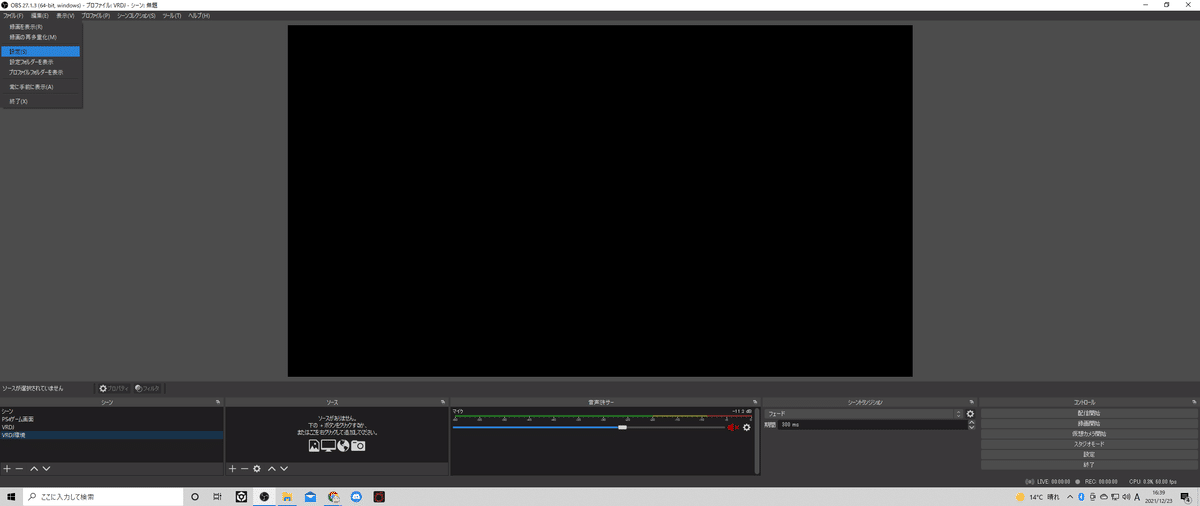


今回はTopazChatを利用するので、サーバーURLには
rtmp://topaz.chat/live
と入力します。
ストリームキーはワールドによって違うので、該当ワールドのTopazChatに書いてあるオレンジ色の文字列を入力してください。
「Resync」「Global Sync」ボタンと同じ色で文字列が掲示されているはずです。
ここまで終わったら右下の「適用」を押します。
「設定」メニューの「出力」以下、さらに細かい設定は完全に引用になってしまうので、こちらの記事の「3.OBSの基本設定」を見てください。
間にTwitchを挟む方法の解説になってますが、それ以外の設定が流用できるものになっています。
次の設定をする前に、DJソフトを起動します。起動するだけでおkです。
僕の場合はPioneerのDJコンを使っているので「rekordbox」を起動します。

※「Application Audio Output Capture」はwin-capture-audioをインストールしてないと出てきません。

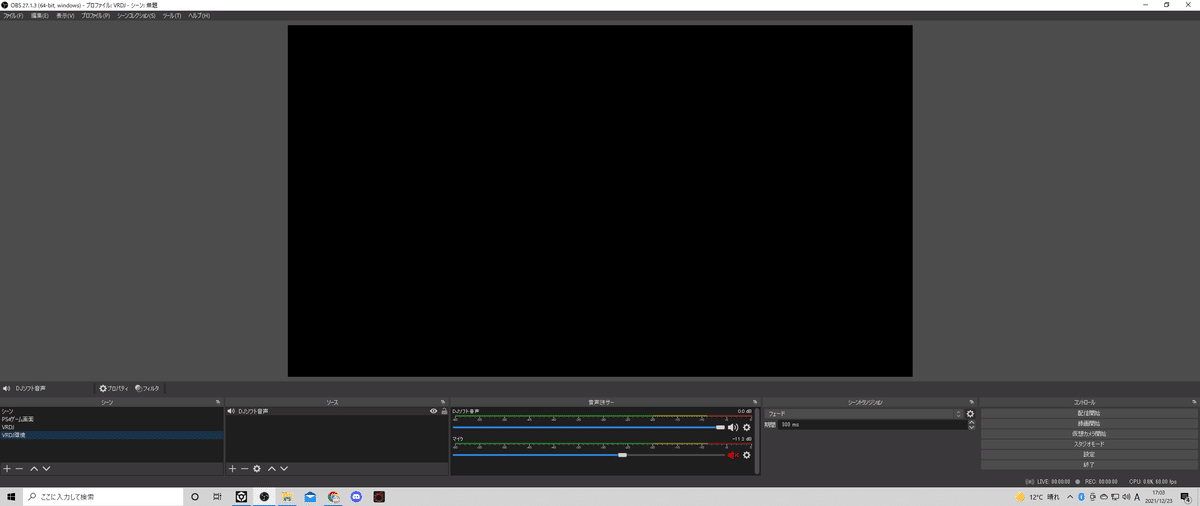
配信音声にマイクを乗せたり、画像や映像を乗せたりしたい時は、この「ソース」に該当のものを追加していってください。

OBSの基本設定はここまでになります。
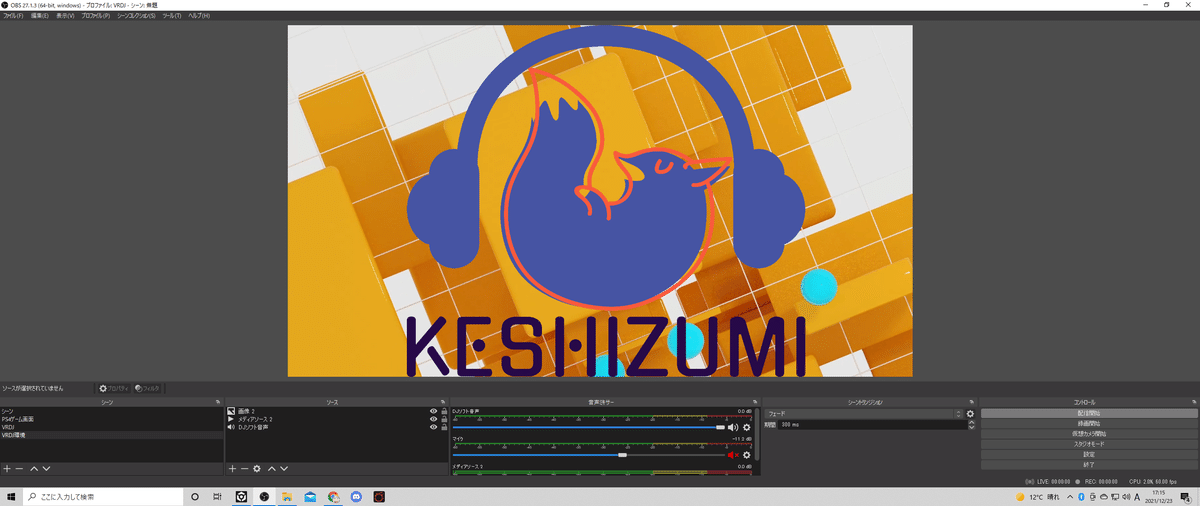
3,配信のための設定-DJソフト~rekordboxの場合~
続いてDJソフトの設定をします。
人によって違うと思いますが、Pioneerのrekordboxしかサンプルがないため今回はrekordboxの解説のみです。


オーディオの欄を「〈DJコンの名前〉」に選択。
「PCスピーカーとDJ機器から音を出す」にチェック。
※「PCスピーカーとDJ機器から音を出す」にチェックを入れないと、OBSに音声が流れてきません。
「PCスピーカーから音が出る」設定がオンになるため、おそらく皆さんPCスピーカーまたはHMDからrekordboxの音声が流れてくる状態になったと思います。
ハウリングのもとになったりDJ中の雑音になりかねないため、僕は以下の追加設定をしています。参考までに。


この設定で「rekordbox上では音が流れているが、音声は物理的に出ていない状態」にしています。
ここまでで全ての設定は終わりです。お疲れ様でした。
最後に配信開始方法に触れます。
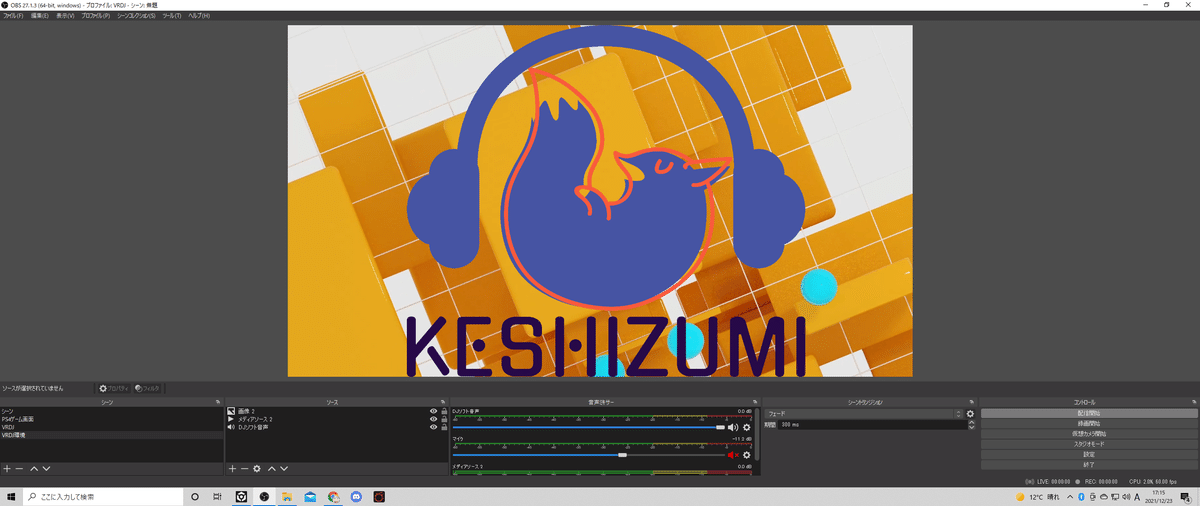
OBSを開き、右下の「配信開始」をクリックします。
VRCで「Global Sync」を押すと数秒して配信が開始されます。
これで君もVRDJだ!!
4,おわりに
というわけで今回は僕の使っている配信環境について説明していきました。
最近VRでDJ始める人増えてますね、僕も12月頭デビューなんで新人です。
仲間が増えてとても嬉しい。
そんな仲間の「分からない!!」に応える記事になってくれたら幸いです。
DJに限らずVRCに参入する仲間も増えてくれると嬉しい。
「お前も女にならないか?」
ではでは。
